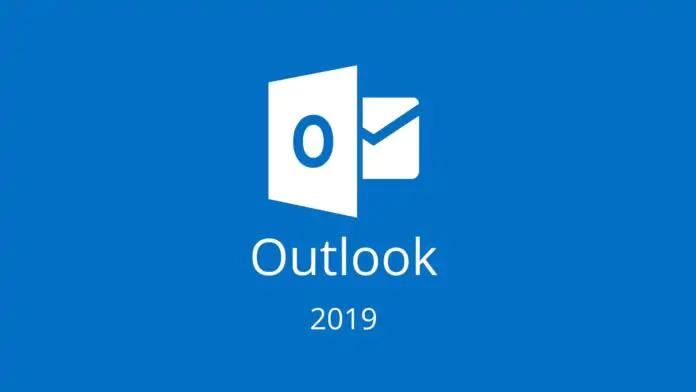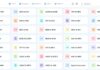Est-ce que comme moi vous aimez les mails ? Beaucoup d’eau a coulé sous le pont depuis l’envoi du premier mail. Aujourd’hui ce n’est plus du tout le même service. Je n’aime pas trop les petits textes qui poussent comme des champignons après les pluies d’été. Ils ne se prêtent qu’aux messages courts. Et le fait que ces messages sont le plus souvent écrits avec un smartphone fait que leur composition est désagréable, montrant une certaine paresse de l’expéditeur, et elle contient une utilisation excessive d’émoticônes, qui n’ont pas leur place dans la correspondance professionnelle.
J’ai confiance, cependant, dans Outlook, rien de plus. Il n’est pas vraiment possible de remplacer le programme d’Outlook dans le monde professionnel. Malheureusement, il arrive parfois qu’il m’énerve, mais chaque chose en son temps.
J’utilise Outlook 2016 depuis des années, mais tout est sujet au changement. Et j’hésite à faire une mise à jour vers Outlook 2019, car tout fonctionne déjà parfaitement. Certes, il n’y a pas de limite à la perfection, et en plus la question de sécurité est très importante pour moi. Mais, les mises à jour peuvent être différentes. Elles peuvent ressembler à un déménagement dans une autre maison ou aux suites d’un incendie. Après une mise à jour, il est souvent difficile de retrouver toutes les fonctionnalités habituelles.
De plus, ces fonctionnalités peuvent paraître différentes, si vous voyez ce que je veux dire. D’un autre côté, la mise à jour me tente. J’ouvre le site Internet de Microsoft pour jeter un coup d’œil à ce qu’il propose et voici ce que je trouve :
- Correction des problèmes d’accessibilité.
Qu’est-ce que cela veut dire ? Avant l’envoi d’un message, Outlook 2019 permet la vérification de l’accessibilité du mail pour rendre le contenu du mail plus facilement lisible. Pour accéder à cette option, ouvrez l’onglet “Révision” et sélectionnez “Vérifier l’accessibilité”.Il suffit de cliquer une seule fois sur la souris pour faire des corrections.
- Boîte de réception prioritaire.
Cette option vous permet de vous concentrer sur les messages les plus importants. La boîte de réception est séparée en deux onglets : “Prioritaire” et “Autres”. Le dossier “Prioritaire” contient, bien évidemment, les messages les plus importants. Il est possible de passer d’un onglet à l’autre à tout moment.
- L’Impact visuel est apparemment mieux que jamais.
Qu’est-ce que je peux dire ? Microsoft prend toujours beaucoup de soin en ce qui concerne son impact visuel et ses belles icônes. Je n’ai rien à redire.
- Afficher trois fuseaux horaires.
Une option fascinante, d’ailleurs. Pour le boulot, je suis souvent amené à communiquer avec des ingénieurs qui sont dans un autre fuseau horaire. À chaque fois je dois vérifier sur Google l’heure exacte de notre rendez-vous. Sinon je risquerais d’attendre à un autre moment un rendez-vous qui ne se fera pas. Les ingénieurs en informatique qui travaillent dans les équipes réparties dans le monde me comprendront. C’est facile, je l’adore !
- Écouter vos courriers.
Ouah ! Il parle avec une vraie voix et il lit les mails à haute voix !
Finalement, j’ai installé la mise à jour, mais quelque chose est allé de travers. Dès l’ouverture il y avait des problèmes avec les mails. Outlook 2019 affichait des erreurs et refusait l’accès à ma boîte mail. Je ne savais pas du tout d’où venait le problème, mais je pense que ma boîte de réception était trop pleine pour supporter la mise à jour. Il est aussi possible qu’un des messages contienne un virus. Outlook 2019 ne pouvait donc pas accepter ma boîte mail. C’est à ce moment-là que je me suis demandé si j’avais vraiment besoin de la mise à jour. Mais, c’était trop tard pour faire demi-tour. J’avais besoin d’une solution à mon problème. Quelles solutions se proposaient à moi pour ce cas précis ?

J’ai essayé d’abord de trouver la boîte mail qui était impossible à ouvrir. En ce qui me concerne, c’est un fichier de format PST. Il ne suffisait donc pas de le supprimer et d’en obtenir un nouveau depuis le serveur, car il n’existe pas de copie. Tous les mails sont immédiatement supprimés du serveur après traitement. Il vaudrait donc mieux que vous le cherchiez comme suit :
Comment retrouver un fichier de format PST sur un ordinateur local :
- Ouvrez l’Explorateur Windows.
- Choisissez Disque local C:\ sur la gauche (ou un autre disque s’il y a plusieurs disques dans le système).
- Rentrez “*.pst” dans le champ Rechercher en haut de la page à droite.
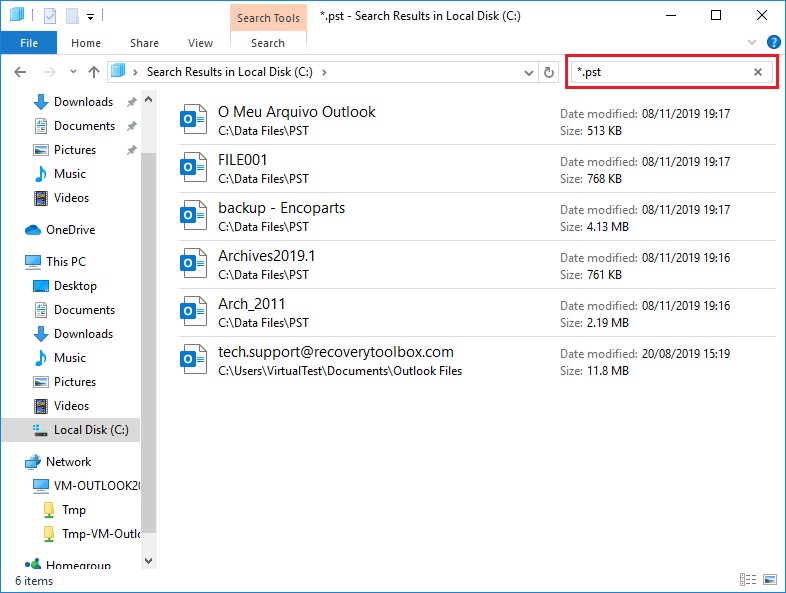
S’il y a beaucoup de fichiers et vous ne savez pas lequel gère votre boîte mail, il existe une autre option. Ouvrez Outlook pour voir quel fichier est enregistré dans les paramètres de la boîte mail. Procédez comme suit :
- Cliquez sur : Fichier > Informations.
- Cliquez sur Paramètres du compte.
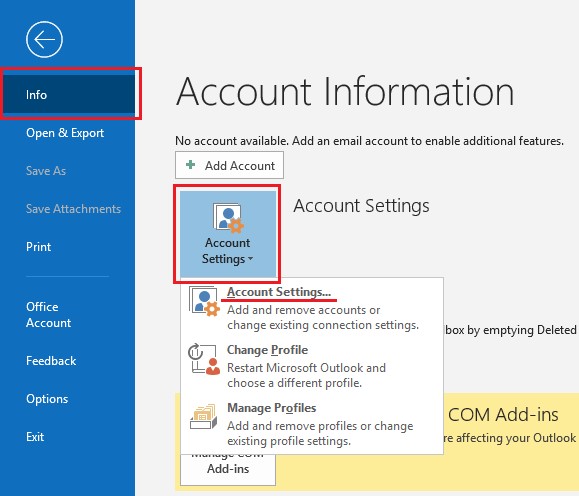
- Choisissez Paramètres du compte… dans le menu contextuel.
- Choisissez l’onglet : Fichiers de données.
- Choisissez un fichier de données de la liste affichée en dessous.
- Cliquez sur le bouton : Ouvrir l’emplacement du fichier….
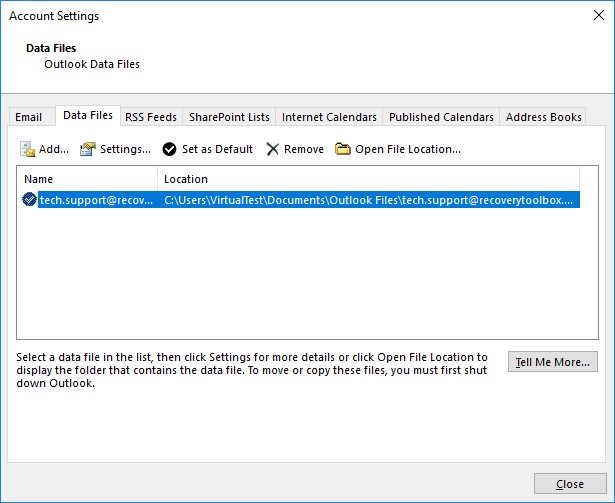
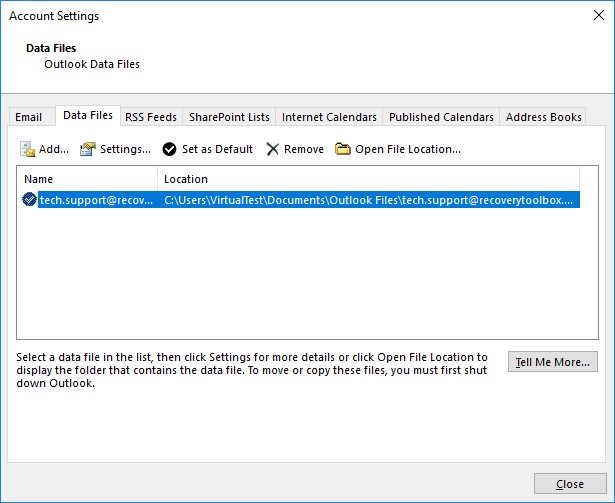
- Rappelez-vous du chemin d’accès.
Formidable, le fichier est retrouvé ! Je me suis souvenu ensuite d’une vieille méthode de récupération qui s’appelle Inbox Repair Tool, qui est gratuit et fait partie du pack Outlook. Microsoft l’a sans doute retravaillé et amélioré pour qu’elle fonctionne mieux. Tout le processus de récupération paraît désormais plus facile.
Mais hélas, ce n’est pas le cas. Dans le dossier suivant C:\Program Files (x86)\Microsoft Office\root\Office16 c’est toujours l’ancienne version de ScanPST.exe qui apparaît. Je n’ai vu aucun changement. En plus, est-ce que vous remarquez quelque chose de bizarre ? Ils ne se sont même pas dérangés pour renommer l’ancien dossier. Pour Outlook 2019, il s’appelle …\Office16 et non pas \Office19. Je suis diplomate mais je ne trouve rien de positif à dire en ce qui concerne le nouveau programme. Pourquoi n’ont-ils pas renommé le dossier ? Ils ont fait croire que Inbox Repair Tool, par exemple, a été mis à jour, quelque part au fin fond du programme, mais ce n’était pas le cas.
J’ai essayé néanmoins de lancer l’application. Est-ce qu’elle fonctionne mieux à présent ? Bien sûr que non ! Tout est comme avant. L’outil a lâché lors du traitement de ma boîte mail, il a calé à 41% et il a refusé de la restaurer. C’est quoi le souci ? Des vieux problèmes dans un nouvel emballage. Peut-être que le problème est dû à la confusion avec les noms/versions ?
Je pense que Microsoft devrait faire plus attention aux questions de sécurité et de stabilité. Les nouvelles icônes sont très jolies et la possibilité d’écouter les mails est pratique, mais je préférerais plus de fiabilité. Je n’ai aucune utilité pour ces images sympas, car ma boîte mail est devenue inaccessible après la mise à jour. Compte tenu du fait que je n’ai pas de backup mail, je dois à présent trouver d’autres moyens pour récupérer ma boîte mail. J’ai décidé d’essayer Recovery Toolbox for Outlook.
Il faut acheter cette application. Il existe des versions en ligne ou hors ligne. A vous de voir laquelle vous convient le mieux. L’intérêt de la version en ligne est qu’il n’y a rien à installer sur votre ordinateur. Il suffit de suivre le lien : https://outlook.recoverytoolbox.com/online/fr/ et de procéder comme suit :
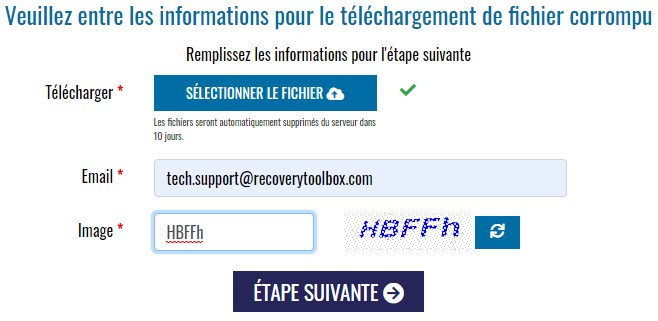
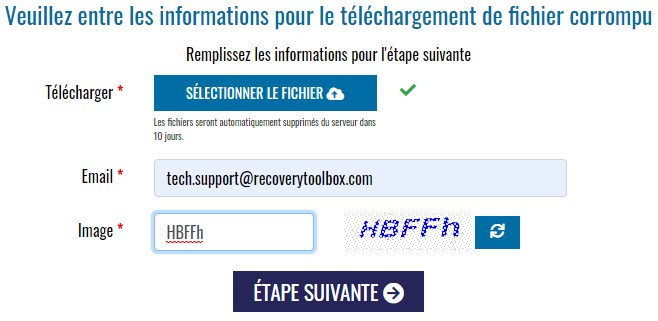
- Sur la page Internet, vous devez choisir un fichier de format PST (je vous ai déjà expliqué comment le trouver).
- Renseignez votre adresse mail.
- Rentrez le CAPTCHA.
- Achetez le service de récupération de fichiers.
- Téléchargez le fichier de format PST.
- Ouvrez-le dans Microsoft Outlook
Il est à noter que certains utilisateurs ne veulent pas envoyer leur adresse mail à d’autres sites. En même temps, c’est bien la solution la plus simple, vous n’installez rien sur l’ordinateur. Il suffit d’envoyer un fichier endommagé et de télécharger un fichier restauré. Rien de plus simple. Si, pour une raison ou pour une autre, cette option n’est pas faisable, vous pouvez télécharger le logiciel. Il reste un peu plus cher, mais ne vous oblige pas à envoyer des informations aux sites.
Suivez le lien https://outlook.recoverytoolbox.com/repair-outlook/fr/ et téléchargez Recovery Toolbox for Outlook. L’application est compatible avec toutes les versions d’Outlook, y compris Outlook 2019. Ensuite, installez-le et suivez les instructions :
- Lancez Recovery Toolbox for Outlook.
- Choisissez le fichier de données PST.
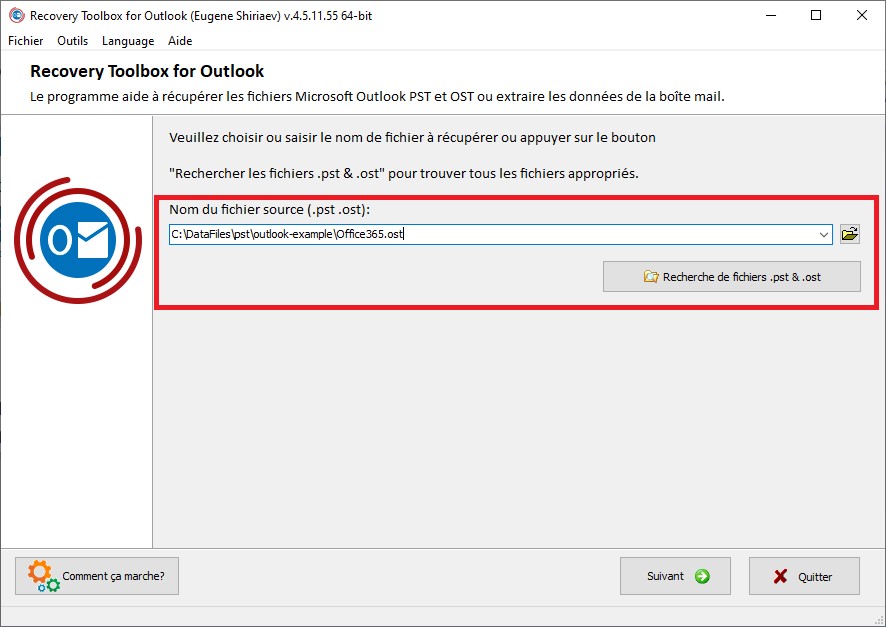
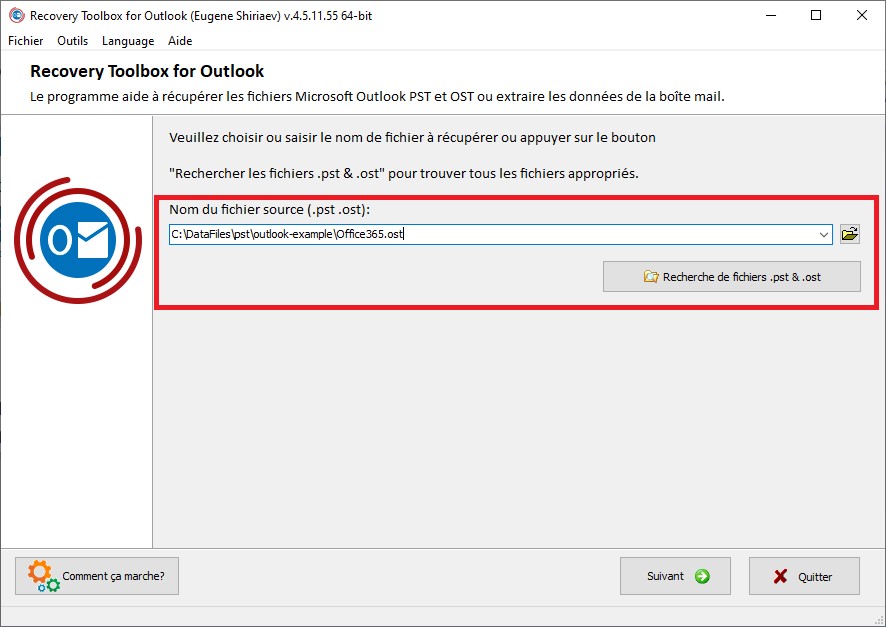
- Choisissez Mode récupération.
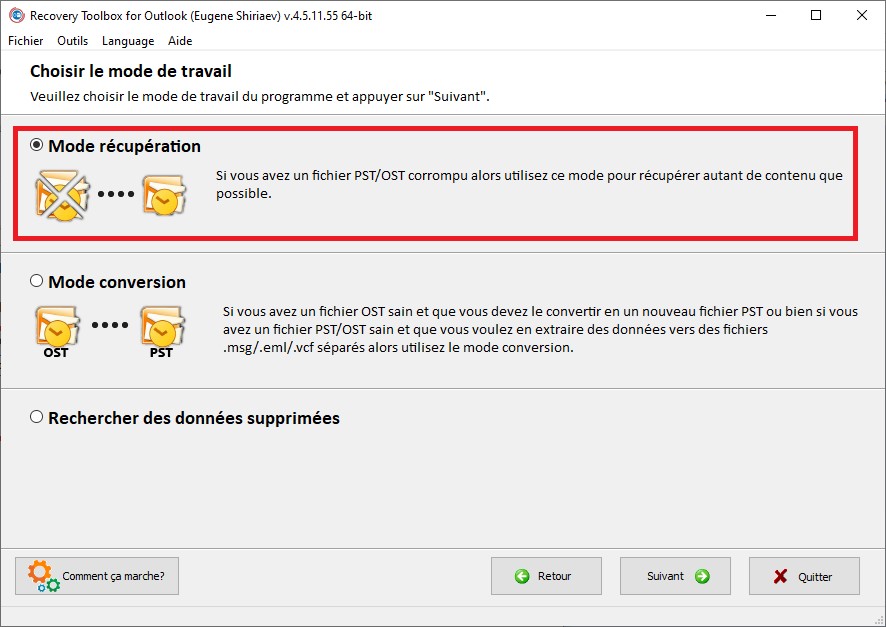
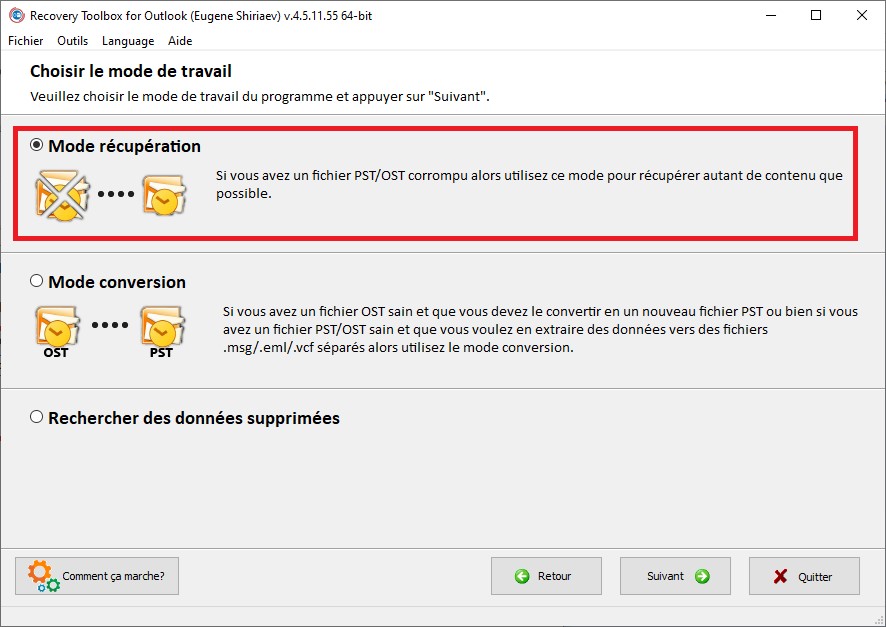
- Lancez l’analyse du fichier corrompu et attendez qu’elle se termine.
- Visualisez le contenu du fichier récupéré.
- Choisissez un dossier pour sauvegarder le fichier récupéré.
- Choisissez Sauvegarder en tant que fichier PST.
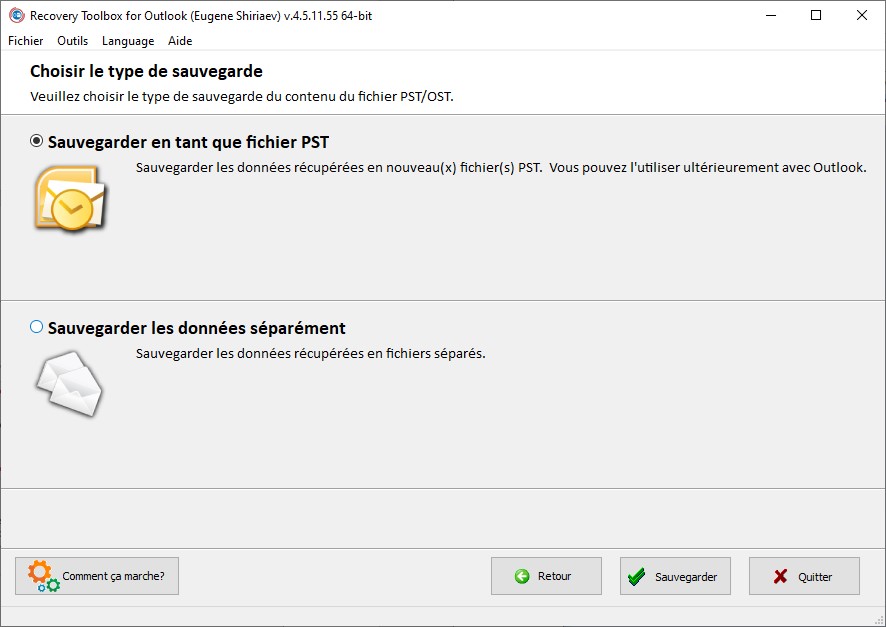
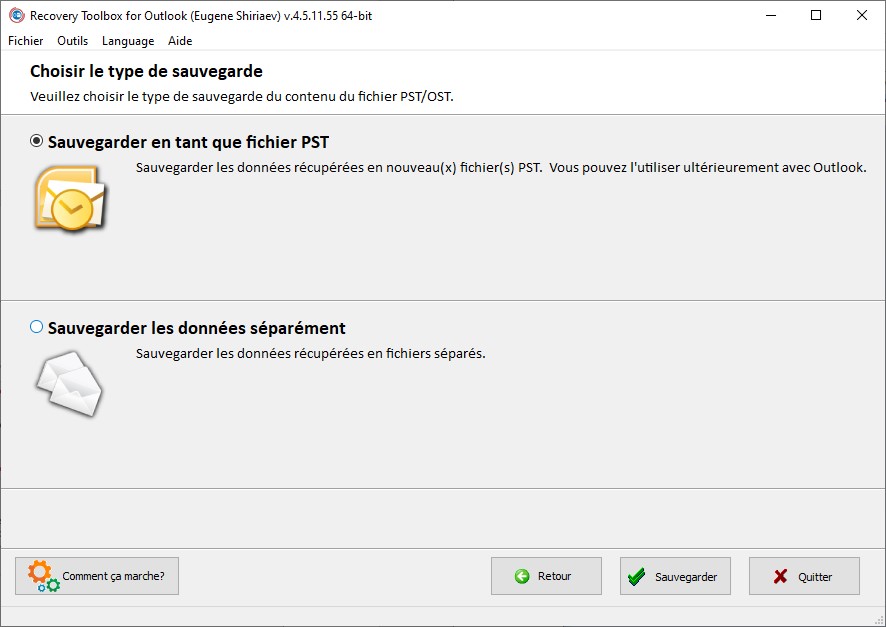
- Cliquez sur Sauvegarder.
En ce qui me concerne, j’ai pu récupérer le fichier endommagé. Ma boîte mail fait environ 8 Gb. Le processus de récupération n’était donc pas très rapide malgré un matériel relativement performant. À la différence de l’utilitaire Microsoft intégré, Recovery Toolbox for Outlook ne cale pas et travaille jusqu’à ce que le fichier soit récupéré complètement. Lors de la récupération des données, l’application n’essaie pas de se connecter aux services à distance, et toutes les opérations sans exception sont affichées sur l’ordinateur local. Vous pouvez être assuré que vos données confidentielles ne seront pas transmises ailleurs.
Il nous reste enfin à suivre l’étape la plus facile, la connexion du fichier récupéré à Microsoft Outlook pour pouvoir l’utiliser dans le futur. C’est facile. Je vous ai déjà expliqué comment vérifier le bon chemin d’accès du fichier source. Il suffit de remplacer le fichier endommagé par le fichier récupéré et essayer d’ouvrir votre boîte mail.
Réfléchissez à deux fois d’ailleurs avant de faire la mise à jour Outlook 2019. Je n’ai pas trouvé d’intérêt particulier. En plus, certaines choses n’ont pas du tout changé. On dirait la même m#$de et je n’aimerais pas tomber dedans. Veuillez prendre en compte les problèmes que j’ai croisés et faites le bon choix. Que la force soit avec vous. Je suis arrivé à la conclusion suivante : ne vous souciez pas de la mise à jour si vous avez toujours besoin d’Outlook 2019. Il vaudrait mieux copier un fichier de format PST avant la mise à jour, ensuite enlever l’ancien Outlook 2016 et installer la nouvelle version en partant de zéro. Ensuite, sauvegardez le backup du fichier PST à l’intérieur.
Pour connecter un fichier de format PST à Outlook 2019 :
- Cliquez sur : Fichier > Informations.
- Cliquez sur Paramètres du compte.
- Choisissez Paramètres du compte… dans le menu contextuel.
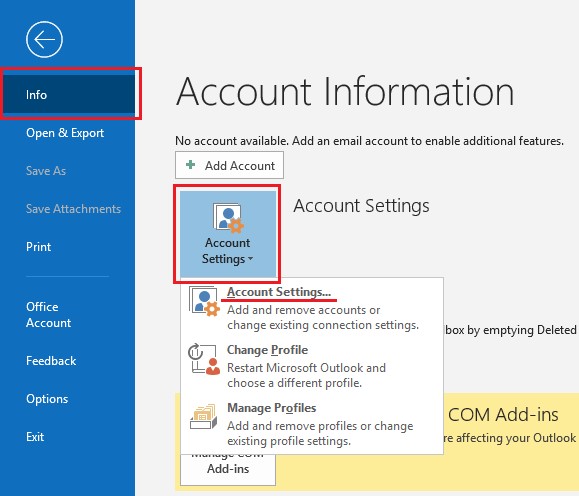
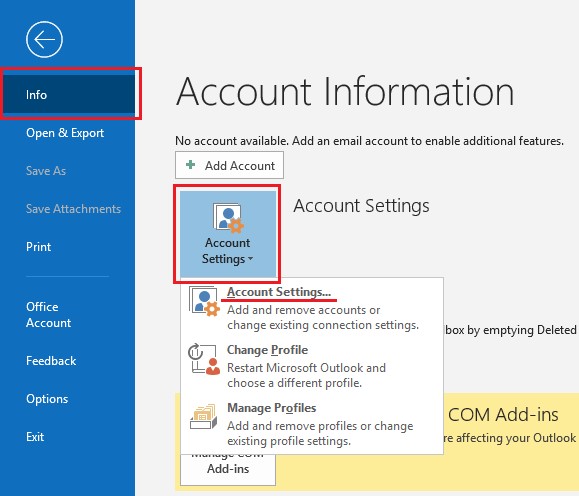
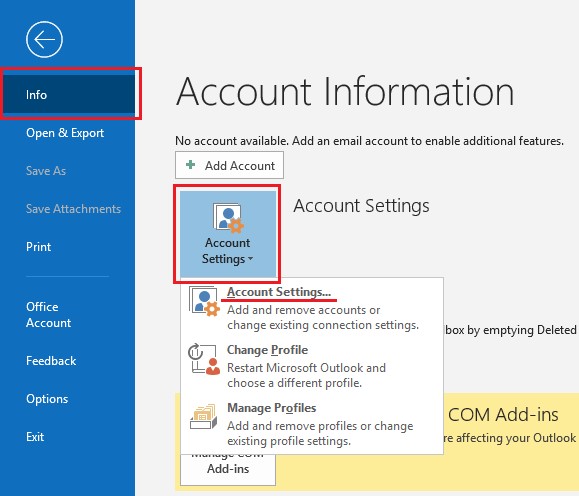
- Choisissez l’onglet : Fichiers de données.
- Choisissez un fichier de données de la liste affichée en-dessous.
- Cliquez sur Supprimer si le fichier est présent.
- Cliquez ensuite sur Ajouter… et retrouvez le chemin d’accès au fichier PST.
- Ouvrez Microsoft Outlook, essayez d’envoyer et de recevoir des mails.
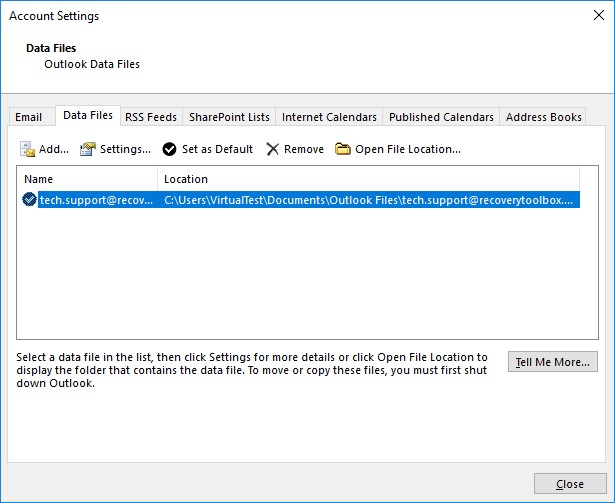
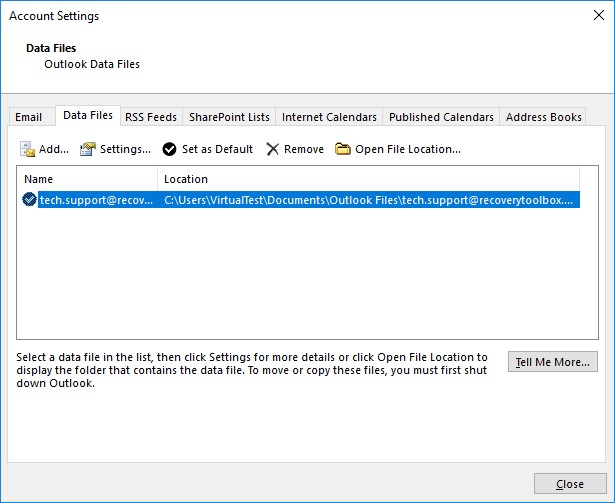
Conclusion
Si vous voulez faire la mise à jour Microsoft Outlook 2019 et vous avez déjà une version d’Outlook plus ancienne, par exemple, 2016/2013/2010/2007, et ainsi de suite, je vous conseille de faire comme suit :
- Faites une copie de sauvegarde des fichiers de données Outlook (des fichiers de format .pst et/ou .ost).
- Supprimez Microsoft Office.
- Faites une nouvelle installation propre de Microsoft Outlook sur un autre dossier. Pour ce faire, utilisez l’option d’installation avancée et rentrez le chemin d’installation.
- Ouvrez la liste des Fichiers de données Outlook et ajoutez un fichier PST déjà sauvegardé depuis la version antérieure de l’application.